Отправка открытых вкладок в Chrome на ваши устройства — одна из самых полезных функций
/https://www.ilsoftware.it/app/uploads/2024/04/invia-ai-tuoi-dispositivi-schede-google-chrome.jpg)
Если вы часто уезжаете на работу или на учебу, может случиться так, что вы захотите открыть веб-сайт, который вы просматривали, на своем мобильном устройстве (ноутбуке, планшете или смартфоне), а также на настольном ПК. Chrome интегрирует полезную функцию Отправьте на свои устройства: позволяет перенести открытую вкладку в вашем веб-браузере на другое устройство, на котором вы вошли в систему с той же учетной записью пользователя Google.
Предложение использовать Отправьте на свои устройства может полностью войти в список мер, которые необходимо выполнить, когда вам нужно использовать Windows в пути. Для этого достаточно нажать правой кнопкой мыши на открытую вкладку в Google Chrome и затем выбрать пункт Отправьте на свои устройства.
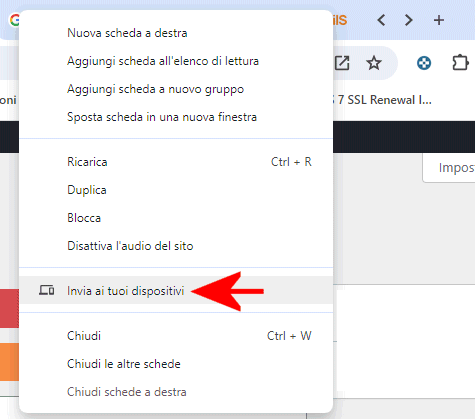
Программы для Windows, мобильные приложения, игры - ВСЁ БЕСПЛАТНО, в нашем закрытом телеграмм канале - Подписывайтесь:)
Доступность функции Отправьте на свои устройства подразумевает исключительнодоступ к Chrome. Однако активация функционала не требуется. синхронизация.
Различия между входом в систему и синхронизацией в Google Chrome
Вход в Chrome и синхронизация — это две связанные, но разные концепции. Вход в Chrome – это процесс, при котором пользователь входит в свою учетную запись Google с помощью браузера.
Синхронизация в Chrome — это функция, которая позволяет пользователю обновлять и синхронизировать свои устройства. данные браузера на нескольких устройствах. Эти данные могут включать историю просмотров, закладки, сохраненные пароли, открытые вкладки и другие индивидуальные настройки.
В другой статье мы подробно рассмотрели, что значит синхронизировать Chrome. Пользователи, которые хотят использовать эту функцию Отправьте на свои устройства им не нужно сохранять какие-либо дополнительные данные на серверах Google: просто войдите в Chrome.
Как использовать Отправьте на свои устройства на настольных ПК и ноутбуках
Войдя в Chrome под той же учетной записью на своих устройствах, щелкнув правой кнопкой мыши или тачпадом на любой открытой вкладке, вы найдете ссылку Отправьте на свои устройства. Здесь обычно веб-браузер Google показывает название устройства, производителя или название компании, изготовившей материнскую плату.
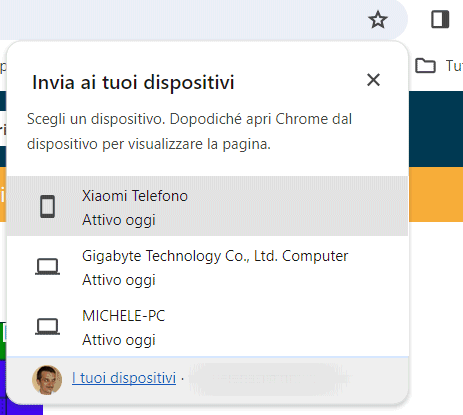
Нажав на имя устройства в списке, вы увидите уведомление на этом устройстве. Страница опубликована с другого устройства. Одним щелчком мыши ваш Открыть в другой вкладкеполученный URL-адрес автоматически появится на новой вкладке веб-браузера.
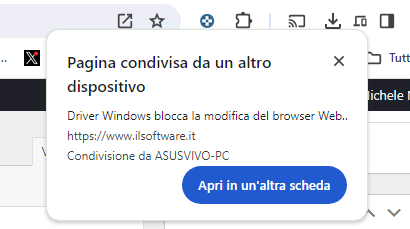
Предположим, вы отправились в путешествие и хотите просмотреть его на своем настольном компьютере, когда вернетесь домой или в офис. открыть вкладку на блокноте. Не включая синхронизацию Chrome, просто выберите Отправьте на свои устройства: таким образом вы можете передавать содержимое устройства с одного устройства на другое вкладка навигации.
Чтобы карта не открылась, просто нажмите «X» вверху справа. Интересно отметить, что механизм работает независимо от географического положения и сети, к которой подключены устройства. Другими словами, вам не нужно устройство, которое делится вкладкой и тот, кто его получает, подключены к одной локальной сети.
Решение также работает для обмена данными со смартфонами и планшетами, но… обратите внимание на уведомления.
Вы также можете обмениваться адресами, изображениями и текстами со смартфона на ПК: механизм абсолютно идентичен, с той разницей, что на устройствах Андроид Очень важно убедиться, что вы включили уведомления в настройках Chrome. В противном случае навигационные карточки, отправленные с других устройств, никогда не появятся в верхней части интерфейса.
Чтобы отправить открытку со смартфона или планшета с Google Chrome, необходимо нажать кнопку вверху справа (три точки в столбце), выбрать пункт Делиться затем значок Отправить на устройства вниз.
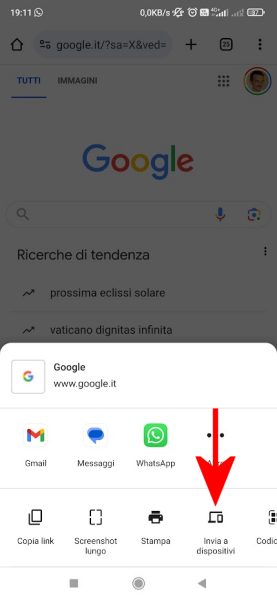
Также в этом случае Chrome для Android показывает список устройств, на которых вы с его помощью авторизовались. учетная запись пользователя Google. И отправить выбранную карту можно, так же, как и с других устройств.
Программы для Windows, мобильные приложения, игры - ВСЁ БЕСПЛАТНО, в нашем закрытом телеграмм канале - Подписывайтесь:)






